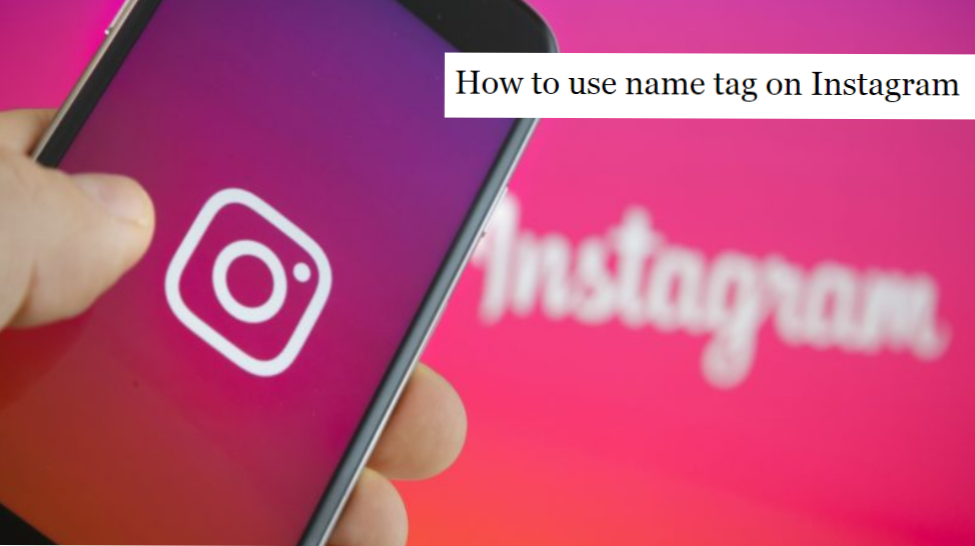
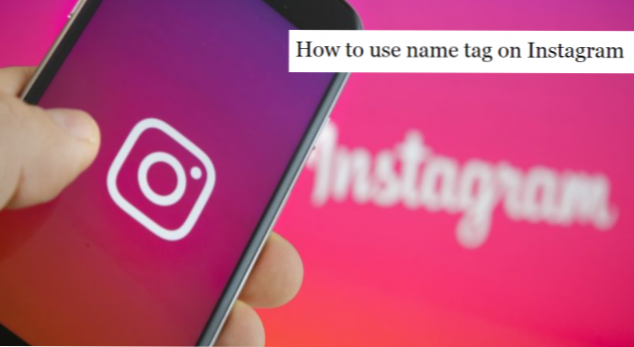
Das neueste, neueste und coolste Feature auf Instagram wird derzeit vorgestellt. Mit dem Nametag-Feature auf Instagram können Sie das Namensschild auf Instagram verwenden, um Freunde auf Instagram anzuzeigen und zu folgen, ohne lange Benutzernamen einzugeben, um nach Kontakten und Freunden zu suchen. Für diejenigen, die nicht wirklich verstehen, was ein Nametag ist, ist es in meinen eigenen Worten ein Tag, der an etwas angehängt ist, das den Namen der Person oder etwas trägt, zu dem oder wem es gewollt wurde.
Die Verwendung des Namens-Tags auf Instagram macht es Nutzern von Instagram leicht, einfach auf eine Instagram-Seite zuzugreifen, das Profil einer Person anzusehen und der Person zu folgen, wenn sie dies wünscht. Das Verwenden des Namensschilds auf Instagram ist wie ein bestimmter QR-Code, den jede Person, die ihre Instagram-App aktualisiert hat und die Nametag-Funktion auf Instagram verfügbar ist, daher auch andere Namensschilder anderer Instagram-Benutzer durchsuchen kann. Die Verwendung von Nametag auf Instagram ist recht einfach. Bevor Sie ihn jedoch verwenden können, müssen Sie einen eigenen Nametag erstellen. Mit Ihrem eigenen Nametag können Sie nun den Nametag Ihres Freundes scannen und ihn Ihrem Instagram-Konto hinzufügen.
Wie benutze ich Namensschild auf Instagram?
Erstellen Sie Ihren eigenen Nametag
1. Öffnen Sie Ihre Instagram-App von Ihrem Gerät aus (Android / IOS).
2. Greifen Sie auf Ihr Instagram-Profil zu, indem Sie unten rechts auf Ihrem Bildschirm auf Ihr Instagram-Profilsymbol tippen.

3. Tippen Sie auf das Namensschild-Symbol, das zweite Symbol in der oberen rechten Ecke Ihres Bildschirms.

Ihr Nametag-Bildschirm wird angezeigt. Sie können Ihren Nametag anpassen und erstellen, indem Sie außerhalb des Kästchens auf den Hintergrund tippen, um die Farbe zu ändern, oder auf das Farbfeld tippen, das oben auf dem Bildschirm fett hervorgehoben ist. Um auf Emoji zuzugreifen und es zu verwenden, können Sie auch auf eine beliebige Stelle im Hintergrund tippen, und der Emoji-Dialog wird herausgefahren, bereit und bereit, verwendet zu werden. Um ein Selfie oder einen Sticker zum Namensschild zu ändern oder hinzuzufügen, klicken Sie auf das Symbol, das wie ein Download-Feld in der oberen rechten Ecke des Namensschild-Bildschirms aussieht, und passen Sie es an.


Wenn Sie das getan haben und Ihren Instagram-Namensschild erfolgreich erstellt haben, können Sie jetzt mit dem Namensschild andere Namensschilder scannen und Freunde einladen, Ihr Profil anzusehen, deren Namen anzuzeigen und zu folgen, wenn Sie möchten.
Verwenden Sie Ihr Namensschild auf Instagram
1. Öffnen Sie Ihre Instagram-App.
2. Tippen Sie auf Ihr Profilsymbol.

3. Tippen Sie auf das Namensschild-Symbol.

4. Klicken Sie im Namensschild-Bildschirm auf'nametag scannen'am unteren Rand des Bildschirms.

5. Scannen Sie das Namensschild eines anderen Telefons, indem Sie die Kamera Ihres Handys über das andere Telefon legen und dessen Namensschild scannen. Warten Sie, bis die Fokusbox Ihres Namensschilds mit dem Namensschild des anderen Telefons perfekt geneigt ist, und halten Sie die Hand fest, um das Tag zu erfassen.
6. Sobald dies geschehen ist, wird ein Dialogfeld angezeigt, in dem Sie entweder dem Profil folgen oder das Profil anzeigen können.

Fazit
Verwenden Sie das Namensschild auf Instagram, um das Profil der Benutzer anzuzeigen, und folgen Sie ihnen auf Instagram. Diese Funktion macht Spaß und ermöglicht es Ihnen, einen Namensschild schnell zu scannen und hat sofort die Möglichkeit, das Profil anzuzeigen oder ihm zu folgen. Sie müssen weniger lange Benutzernamen eingeben und mehr Namensschilder scannen. Diese Funktion wurde eingeführt und hat die Suche nach Personen auf Instagram vollständig übernommen.
Lassen Sie es nicht verdrehen, lange Benutzernamen eingeben und Profile auf Instagram anzeigen ist immer noch eine Sache. Diese Funktion ist auf Instagram immer noch sehr viel vorhanden. Sie haben also grundsätzlich zwei Möglichkeiten, Personen auf Instagram zu finden. Diese Funktion ist jedoch eine Das Ganze ist besser und fügt dem Suchmuster ein bisschen Flair hinzu. Danke fürs Anschauen, bis zum nächsten Mal, bis bald.

